Как установить и пользоваться AVinfoBot в мессенджере «Telegram»
Avinfobot telegram как установить — Мой мессенджер
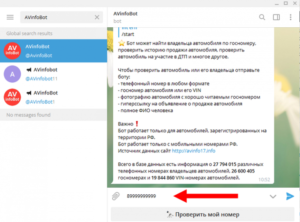
12.07.2018
Автомобильные боты в Телеграмм на сегодняшний день являются крайне полезны для водителей. С их помощью можно определять владельцев транспортных средств, связываться с ними, получать информацию о водителях, предупреждать о ситуации на трассе и так далее. Давайте разберемся, как скачать и установить Avinfobot в Telegram.
Функционал бота
Авинфобот имеет чуть ли не самый широкий список возможностей в плане получения всех данных не только о хозяине, но и о самом автомобиле. Многие интересуются тем, платный или нет этот бот в Телеграмм? Данная услуга является бесплатной. С его помощью вы можете:
- получать данные об авто по фотографии гос. номера;
- проверять ФИО и мобильный телефон владельца транспортного средства;
- проверять объявления;
- передавать или получать инфо о ДТП;
- расшифровка VIN.
Инструкция по использованию
Как видите, набор возможностей гораздо шире, чем у конкурентных программ. Для установки , выполните следующие действия:
- установите само приложение Телеграм на свой смартфон или компьютер. Далее зайдите в мессенджер и через поиск добавьте бота @avinfobot или просто нажмите на кнопку;
- в чате нажмите кнопку Start;
- теперь отправьте боту информацию об авто или владельце;
- программа отправит вам все имеющиеся данные по введенной информации.
Теперь вы знаете, как добавить Avinfobot в Телеграмм. Регистрация на сайте необходима для того, чтобы занести свой автомобиль в базу данных и добавить мобильный телефон.
Наряду со стандартными услугами есть и платный функционал: можно отследить, размещал ли владелец объявление о продаже авто на сторонних сайтах или найти его страничку в социальных сетях.
Узнать данные о владельце по госномеру
Данный бот отличается от других тем, что он достаточно прост в использовании. Вам не потребуются какие-либо команды или меню. Для начала работы достаточно отправить имеющуюся информацию в чат и получить результат.
Например, загрузите фотографию гос. номера (снимок должен быть качественным) и после сканирования получите информацию об автомобиле и его хозяине. Отправьте ссылку на объявление о продаже авто — получите информацию об продаваемом транспортном средстве и так далее.
Проблемы с ботом
Если у вас в Telegram не появляется контакт Avinfobot в поиске, то проверьте правильность введенных данных. Если адрес вписан верно и через знак @, но в поиске все равно не появляется нужный чат, тогда проверьте подключение к интернету (поскольку приложение полностью работает через сеть, без интернета получение информации невозможно).
Использовать программу Telegram можно не только для общения, а и для поиска информации об автомобиле и парковке, и многом другом. Теперь можно самостоятельно найти по номеру машины ее владельца и связаться с ним. О многих других функциях этих ботов, читайте далее.
Существуют такие боты как: — АнтиПаркон бот; — AVinfoBot.
Антипаркон бот работает по принципу отсылки и получения месседжей. Для общения используется чат-бот. В этом чате пользователи могут найти владельца авто по номеру, узнать его мобильный телефон, делиться информацией о проблемах на дорогах и предупреждать водителей о возможных проблемах.
Телеграмм антипаркон ищет запрос на номера автомобилей с помощью базы данных, которую наполняют сами водители. Правда, иногда попадаются недостоверные данные. Так что лучше использовать этих два бота — АнтиПаркон и AVinfoBot.
Антипаркон бот Телеграмм может использоваться для: — добавление зарегистрированных номеров автомобилей в базу данных; — оповещений о нарушителе, который скрылся с места происшествия; — общения водителей между собой; — сообщений об эвакуации автотранспортного средства.
Этот автобот Телеграмм — ценный помощник для всех автовладельцев. Ведь доступная база данных авто, помогает найти виновников ДТП, заранее предупреждать автомобилистов о происшествиях на дороге и помогать друг другу.
Установить АнтиПаркон бот
AVinfoBot предназначен для получения информации об автомобиле. Как это работает: — установите мессенджер Telegram; — найдите avifonbot telegram; — откройте в нем чат и вводите запросы.
Запросы могут быть такими, как: ● телефонный номер продавца автомобиля; ● номер машины или фото, где он хорошо изображен; ● ФИО автовладельца; ● ссылка объявления о продаже авто; ● расшифровка VIN; ● проверка авто в истории ДТП; ● объявления о продаже автомобилей.
Установить AVinfoBot
Как в телеграмме пробить номер машины:
— в чате AVinfoBot ввести номер интересующего авто; — отправить запрос. Этот бот телеграмм, номер автомобиля ищет в своей базе данных.
Команды для автобот Телеграмм такие: — /legend (поиск информации по условным знакам, иконкам); — /av100 (мгновенная регистрация на сайте); — /get (определение чата); — /stat (выдает данные по статистике базы данных); — /track (отслеживаемые авто); — /getcount (количество объявлений за текущий день); — /message (связаться с разработчиками). Также с помощью AVinfoBot есть возможность проверить продавца автомобиля, выявить перекупщика, узнать историю авто по номеру или VIN.
Это обезопасит от попадания в руки мошенников. Можно теперь самостоятельно удостовериться в правдивости информации, предоставленной продавцом авто и быть уверенным в покупке.
Источники
Блог Виктории Карповой
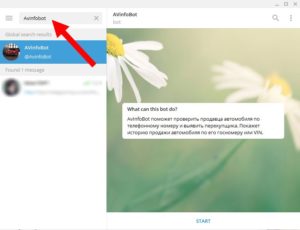
Приветствую, друзья! В этой статье пойдет речь о функциональном и удобном мессенджере Telegram. Расскажу, как установить его на компьютер, телефон или использовать веб-версию непосредственно в браузере. Также разберемся в интерфейсе Телеграмма и как начать его использовать. Это первая часть статьи о данном месенджере.
В следующей части поговорим о каналах в Телеграмм, зачем они, как создать свой канал и пригласить в него людей, как подписаться на интересные вам каналы.
Коротко, что собой представляет Телеграмм и для чего он нужен?
Это мессенджер, в котором можно общаться при помощи текстовых, ых, видео сообщений и звонков, делиться ссылками, файлами (видео, аудио, картинки, документы). Здесь можно создавать каналы и группы по интересам, транслируя через них какую-либо информацию для подписчиков этих каналов.
Функционал мессенджера постоянно дорабатывается, появляются новые возможности.
У него существуют так называемые боты (программы, расширяющие функции и выполняющие разные действия по команде или заданному расписанию).
Например, недавно появился бот для приема платежей через Telegram, есть бот для русификации программы, бот для управления постами на канале, бот для обратной связи (типа службы поддержки) и т.д.
В последнее время о Телеграмме активно заговорили, как альтернативе email-маркетингу. Благодаря каналам и ботам вы можете контактировать с подписчиками и клиентами через мессенджер, здесь мгновенная доставляемость сообщений, нет такой проблемы, как попадание писем в спам. Продвинутые пользователи выстраивают воронки продаж через Телеграмм, монетизируют свои каналы и группы.
Где скачать мессенджер и как его установить?
Телеграмм – мультиплатформенный, то есть его можно использовать и на компьютере, и на мобильном устройстве, и даже онлайн, без скачивания и установки программы. Скачать мессенджер можно с официального сайта: telegram.org.
Рассмотрим пример установки компьютерной версии для Windows. Для этого кликаем на ссылку «Telegram for PC/Mac/Linux».
На следующем шаге жмем «Get Telegram for Windows». Начнется процесс скачивания установочного файла.
Далее запускаем скачанный файл двойным кликом мыши. Выбираем место установки на компьютере. Нажимаем «Next» для продолжения.
Оставляем галочку, если хотим создать иконку программы на рабочем столе.
На следующем шаге жмем «Install» (Установить).
Когда установка завершится, вы увидите такое окно. Оставьте галочку «Launch Telegram», если хотите запустить программу сразу. Нажмите «Finish».
Кликните по кнопке «Start Messaging», чтобы начать пользоваться мессенджером.
Выберите страну и укажите реальный номер телефона. Нажмите «Next».
На ваш телефон придет смс с кодом активации. Введите его в соответствующее поле.
Вы попадете внутрь своего аккаунта Телеграмм. О его первоначальных настройках и интерфейсе поговорим ниже.
А теперь рассмотрим, как воспользоваться веб-версией, без установки на компьютер. Для этого на сайте мессенджера кликаем по ссылке «Telegram Web-version».Откроется окно с авторизацией. Нужно указать страну и номер телефона. Нажать Enter. Вам снова придет смс с кодом подтверждения. Введите его, и попадете свой аккаунт.
Чтобы установить Телеграмм на мобильное устройство, выберите подходящую вам версию на официальном сайте. Есть версии для Android, Iphone/Ipad и Windos Phone.
Я покажу на примере смартфона c Android. Можно просто зайти в приложение Play Market, через поиск найти и установить себе мессенджер.
После того как вы нажмете «Установить», начнется процесс скачивания и установки приложения. Затем его иконка появится у вас на рабочем столе. Нажмите на нее для входа. В открывшемся окне коснитесь кнопки «Start Messaging».
Разрешите приложению осуществлять телефонные звонки, а также отправлять и просматривать sms-сообщения.
Выберите свою страну и укажите номер телефона.
Если прежде вы уже устанавливали Телеграмм на компьютер, то увидите сообщение о том, что код подтверждения вам выслан на другое устройство. То есть, нужно зайти в компьютерную версию и найти код там.
Либо вы можете нажать «Did not get the code», тогда он придет вам в смс.
При первом входе в Telegram приложение попросит разрешить доступ к фото, мультимедиа и файлам на вашем устройстве, а также к вашим контактам. Нажмите «Разрешить».
Вы окажетесь внутри аккаунта и сможете использовать все возможности мессенджера.
Основные настройки вашего Телеграмм аккаунта
Вот так выглядит интерфейс мессенджера.
Слева отображаются каналы, группы и боты, которых вы добавите, а справа будет выводиться чат для сообщений. Вверху слева также есть поисковая строка, через которую можно находить пользователей, каналы, группы и ботов. Для поиска нужно ввести логин или ключевое слово (лучше вводить на английском).
Чтобы перейти к настройкам своего аккаунта, нужно нажать на три горизонтальные полосы вверху слева.
Зайдите во вкладку «Settings» (Настройки).
Здесь вы можете добавить свой аватар (нажмите на кнопку «Set profile foto», чтобы выбрать картинку на компьютере). Чтобы указать имя, нажмите «Edit».
Ниже, вам нужно указать свой логин (по нему пользователи Телеграмм смогут найти вас через поиск). Также на основе вашего логина сформируется ссылка. По этой ссылке другие пользователи смогут добавить вас в свои контакты в мессенджере. Чтобы скопировать эту ссылку, наведите на нее мышью и кликните правой кнопкой «Copy Link».
Далее идут разные настройки, подробно на всех я останавливаться не стану, больше рассказываю в видео, чтоб не затягивать статью. Из основных:Можно отключить уведомления на рабочем столе и звук, если вы не хотите, чтобы сообщения вас отвлекали.
Есть возможность изменить язык интерфейса, но русского там, увы, нет. Как русифицировать Телеграмм, покажу ниже.
Можно изменить обои (фон) чата:
Можно задать настройки приватности – кто может приглашать вас в группы, звонить вам. Также можно настроить двухшаговую верификацию (придумать пароль, резервный пароль, если вы входите с другого устройства, и привязать емейл).
Самая последняя настройка «Log Out» – это выход из аккаунта.
Вкладка «Contacts» (Контакты) – в ней отображаются все те пользователи, которых вы добавили в свои контакты. Там же есть строка поиска и возможность добавить новый контакт.
В мобильной версии мессенджера есть вкладка «Invite friends» (пригласить друзей), которая позволяет импортировать ваши контакты из других приложений – скайп, электронная почта.
Чтобы написать или позвонить человеку из ваших контактов, кликните по его имени. Откроется чат. Для осуществления звонка нажмите по иконке телефонной трубки вверху. Если человека нет в онлайне, когда он зайдет в Телеграмм, то получит уведомление о том, что вы ему звонили.
Для текстовых сообщений используйте поле ввода внизу. Чтобы отправить сообщение, кликните «Enter» на клавиатуре. В сообщении можно отправить любой файл – документ, картинку, видео, аудио. Для этого нажмите на иконку скрепки и выберите файл на компьютере.
Также можно добавлять смайлы, gif-картинки и стикеры.
Чтобы отправить ое сообщение, кликните на иконку микрофона и удерживайте ее, пока наговариваете текст голосом. Затем отпустите, и запись отправится.
Если вы хотите отменить отправку сообщения, нажмите на него правой кнопкой мыши, выберите «Delete Message», в открывшемся окошке поставьте галочку «Delete for…» и нажмите «Delete».
В мобильной версии Телеграмма помимо аудио можно отправлять и видео сообщение. Для этого кликаете 1 раз по иконке микрофона, вместо него появится иконка камеры – удерживайте ее для записи видео, или проведите пальцем вверх до иконки замочка (если долго удерживать сложно).
В чате с пользователем есть еще несколько настроек, для этого нажмите на троеточие вверху.
Можно посмотреть профиль пользователя, отключить уведомления от него, стереть разговоры и историю, заблокировать пользователя.
Что ж, это основные настройки Телеграмм, о которых я хотела рассказать в данной статье. Ниже, как обещала, поделюсь инструкцией по русификации мессенджера.Для этого нам понадобится бот, который нужно найти через поиск по логину @RusLangBot
Нашли, нажимаем на него в списке, откроется чат. Жмем «Start».
Выбираем свою операционную систему. В моем случае – Desktop (компьютерная версия для Windows).
Появятся дальнейшие инструкции. Нужно кликнуть по стрелочке и скачать предложенный файл.
Далее переходим в настройки аккаунта «Settings» (клик по трем горизонтальным полосам слева вверху).
Сразу набираем на клавиатуре в английской раскладке loadlang. Появится окно для выбора скачанного файла на компьютере. По умолчанию – это папка «Загрузки», а в ней папка «Telegram Desktop». Выбираем файл с названием Russian.strings, жмем «Открыть».
После перезапуска Телеграмма убеждаемся, что интерфейс стал русским.
Итак, в статье мы рассмотрели процесс установки мессенджера Telegram, его основные настройки и функции. Также я показала, как русифицировать программу на компьютере. Надеюсь, что информация оказалась полезной для вас.
Вы можете посмотреть мой подробный видео урок к статье:
Как пользоваться приложением Телеграмм
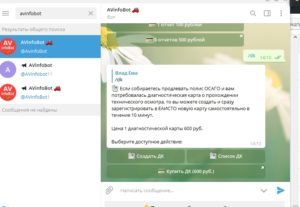
Если вы уже скачали и установили себе Телеграмм, мессенджер нового поколения, осталось узнать, как пользоваться Телеграмм. Использовать разнообразные возможности Телеграмма вы сможете только после правильной установки и регистрации. Как это сделать, читайте здесь.
Возможности Телеграмма
Начав знакомство с этой программой, вы увидите, что теперь у вас есть возможность:
- Пользоваться мессенджером с любого устройства (смартфона, компьютера, планшета…) даже там, где скорость интернета маленькая.
- Отправлять текстовые сообщения, которые можно будет впоследствии выносить в обсуждение в чатах.
- Искать любое отправленное вами сообщение за считанные секунды.
- Защитить все свои данные в надежном месте (в «облаках» или только лишь на устройствах отправителя и получателя), которое полностью укрывает их от внешних атак.
- Создать группу с количеством участников до 5 тысячи человек.
- Общаться онлайн даже без установки программы на конкретное устройство.
- Отправлять объекты (файлы) любого типа и вставлять фото из всемирной сети размером до 1,5 ГБ.
- Безопасно общаться (обеспечивается шифрованием MTProto).
- Автоматически уничтожать сообщения в секретном чате через заданный период времени.
- Бесплатно использовать программу без рекламы и без ежемесячной или ежегодной платы.
- Смотреть на работу Телеграмм изнутри, чему способствует открытое API.
- Очень быстро получать и отправлять сообщения.
- Синхронизировать все ваши чаты на разных устройствах.
- Создавать тайные чаты, информация о которых не может быть украдена.
Первое использование
- Зайдите в ваш Телеграм.
- Найдите «Меню», обозначающееся обычно в виде трех горизонтальных полосочек и расположенное при этом в верхнем углу экрана.
- Зайдите в меню.
- Выберите пункт «Settings» («Настройки»), чтобы иметь доступ к изменению фотографии (аватарки) вашей учетки, изменению статуса показа телефона, изменению ника (имени, названия). Добавьте эти данные (чем больше информации о себе — тем быстрее вы найдете друзей по интересам).
- Найдите собеседника или группу в Телеграмм, чтобы написать сообщение (можно воспользоваться поиском на главном экране мессенджера).
- Нажмите на значок карандаша, расположенный в синем кружочке, чтобы написать сообщение.
- Выберите адресата (тапнув по нему или отметив «галочкой»).
- После предыдущего действия откроется чат с выбранным человеком. С этого момента можно писать сообщения, посылать файлы, смайлы, стикеры и другую информацию.
Полезные функции
Как еще использовать мессенджер? Вот некоторые полезные умения для полноценного общения в Телеграмме:
- Чтобы отыскать в системе новых собеседников (найти пользователя), наберите его имя в строке поиска программы.
- Чтобы добавить контакт, воспользуйтесь двойным щелчком (или просто прикосновением, если вы пользуетесь мессенджером на смартфоне или планшете).
- Для чата, в котором бы участвовали несколько человек (так называемые групповые чаты), выберите команду «New group» («Новая группа») в главном меню.
- Чтобы сделать секретный чат, закрытый для проникновения третьих лиц, выберите «New Secret Chat» («Новый тайный чат») там же, в главном меню. Для установки времени жизни сообщений из такого чата стоит только выбрать соответствующую опцию в меню во время создания чата (изображение трех вертикальных точек).
- Для добавления файла в чате нажмите на изображение скрепки, пройдите путь к нему (файлу, картинке или любому другому посылаемому объекту с размером не более полутора гигабайт).
- Для отправки смайлика в сообщении чата нужно нажать на значок рожицы рядом с полем ввода текста сообщения. Когда раскроется большой список со всевозможными смайлами, выберите нужный и кликните по нему.
- Чтобы подобрать подходящий теме вашего разговора стикер, нажмите на обозначение наполовину оторванной наклейки и выберите из открывшегося списка один вариант. Таких стикеров можно добавить много, если делать это поочередно.
- Чтобы оставить ое сообщение (как и в других популярных мессенджерах) нужно нажать на значок микрофона, сказать то, что вы хотели бы передать абоненту, и отправить звуковое письмо.
- Чтобы пользоваться Telegram с максимальной пользой для вас, нужно ознакомиться с такой новой возможностью, как работа через специальные программы-аккаунты, называемые ботами. Они могут все: переводить текст, общаться, советовать фильмы, подсказывать адреса, делать стикеры, делать ботов, имитировать общение с зомби и так далее. Для поиска нужного бота просто начните разговор с ботом-папой, найдя в поисковике главного окна Телеграмма «@storebot», и добавьте его в контакты.
Как общаться в группе
Чтобы создать группу для общения по интересам, инициатор должен нажать сначала на значок меню, затем — выбрать пункт «Новая группа» («New group»). Для добавления участников нужно нажать на кнопку «Добавить…» («Add») и выбрать всех участников.
После создания и окончания формирования группы для общения в Телеграмме можно также создать ссылку на нее для тех, кто еще не успел установить себе эту революционную универсальную программу Telegram. Сделать это может также только тот человек, который создал группу (администратор). Для этого:
- Зайдите в группе в меню, нажав на ее название и выбрав в появившемся списке «Добавить участников» («Add member…»).
- Перейдите сюда: «Пригласить в группу по ссылке…» («Invite to Group via Link»).
- Скопируйте сгенерированную ссылку, выбрав «Копировать…» («Copy Link») или поделитесь, выбрав соответствующую команду: «…» («Share Link») с участниками групп и других интернет-сообществ. Если вы скопировали ее, отправьте любым удобным для вас способом этот адрес тому человеку (тем людям), которых вы желаете пригласить в мир удобного общения Телеграмм.
Любой пользователь также может зайти в уже созданные постоянные группы, которые называются Супергруппами. Их адреса (которые всегда начинаются, как у ботов, со значка «@») можно найти в интернете, узнать у знакомых.
Если вы решили, что нужно создать свою новую супергруппу, просто создайте обычную, а потом в настройках этой самой группы просто сделайте апгред до «Супер», нажав на соответствующую команду («…supergroup…»).
Чтобы отправить файл в Телеграмме, нужно:
- Нажать на изображение скрепки справа от поля ввода текста (если вы пользуетесь прогой на смартфоне) или на кнопку с изображением фотоаппарата (для пользователей ПК или ноутбука).
- Выбрать, какой именно файл вы хотите послать.
- Нажать «Enter», «Отправить» или иную кнопку подтверждения действия, которая станет доступна в окне выбора файла для отправки.
Каналы в Телеграмме и их использование
Как удалить стикеры в Телеграмм
В мессенджере есть еще одна необычная для обычного рассыльщика сообщений функция — так называемые каналы. Это такие чаты, специализирующиеся по большей части на рекламных и других массовых рассылках.
Несмотря на столь централизованную рекламную направленность каналов, они могут создаваться каждым пользователем отдельно для своих собственных нужд: например, вам нужно следить за обновлениями вашего любимого сайта или высылать иного рода оповещения о событиях в интернете – для всего этого отлично подойдет созданный вами канал.
Те самые дроиды: 28 самых полезных ботов для Telegram по версии журнала «Хакер» — «Хакер»
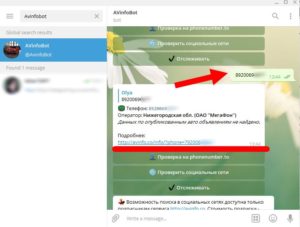
Пик шумихи вокруг чат-ботов, скорее всего, уже пройден. Но что полезного она принесла человечеству? Мы отправились ворошить залежи ботов для мессенджера Telegram, чтобы сделать подборку, в которой любой пользователь (а тем более гик) найдет для себя что-нибудь ценное.
Признаться честно, поиски оказались не самым приятным занятием: сверкавшая еще год назад армия роботов постепенно превращается в свалку. Более половины потенциально полезных ботов перестали функционировать и просто-напросто не реагируют на запросы.
Больше не отвечает бот «Флибусты»; полезнейший Utilsbot, который помогал бороться с разными видами кодирования, не подает признаков жизни; закрыт SteamSaleBot, оповещавший о распродажах в Steam, — остались лишь исходники, выложенные автором на GitHub.
Читатель из будущего, обрати внимание: статья написана в сентябре 2016 года, и, если кто-то из авторов вдруг забросит свое творение, не обессудь. Далеко не все разработчики готовы поддерживать серверы и ничего не получать взамен, а пристойной модели монетизации для ботов пока не придумали.
Отчаиваться, однако, пока рано. Есть надежда, что самые слабые боты уже отвалились, а те, что выжили, продержатся еще хотя бы пару лет. Нам удалось найти почти три десятка ботов, которые по-прежнему в строю и готовы приносить пользу любому, кто обратится.
Это простейший бот для поиска картинок. Пишем ему /get что-нибудь и получаем в ответ картинку. Повторяем запрос и получаем другую картинку. Если написать /getgif, то бот поищет анимированный GIF. Такого бота бывает полезно подключить к групповому чату и вставлять в разговор изображения, не переключаясь в браузер и не шаманя с сохранением файлов.
Гораздо более продвинутая вариация на тему поиска картинок, созданная программистами «Яндекса». Отличается тем, что в приватном варианте понимает запросы без команды, а также выдает кнопку More — если хочешь повторить запрос, просто дави на нее. Иногда бывают полезны и кнопки с уточнением запроса — их предлагают автоматически в зависимости от темы.
Встроенные боты
В январе 2016 года разработчики Telegram добавили в мессенджер так называемых инлайновых ботов. Эти боты встроены прямо в клиент, и специально подключать их не нужно.
Достаточно написать название бота в строке ввода сообщения, и можно взаимодействовать с ним, не покидая беседу. Эта функция поддерживается не во всех клиентах, но в мобильных приложениях она уже есть.
Список встроенных ботов пока небольшой:
@pic — поиск по картинкам, практически полная замена @ImageBot;
@gif — то же самое, но для анимированных гифок;
@vid — поиск по ;
@bing — поиск в интернете через Bing;
@wiki — поиск по «Википедии» и Wikimedia, который по непонятным причинам не дружит с русским языком;
@imdb — поиск по базе данных IMDB, ищет только фильмы;
@bold — предлагает обернуть текст в значки, которые задают курсив, жирный или моноширинный шрифт. Смысл не совсем ясен — проще набрать сами символы.
Мегаполезный бот, служащий интерфейсом к сервису Wolfram Alpha.
Если ты вдруг не в курсе, это мощнейший движок, который знает безумное количество величин, измерений и фактов, может делать подсчеты (включая решение уравнений и интегралов) и так далее и тому подобное.
В общем, главное — знать, как правильно спрашивать. Делать запросы через Telegram удобно, а вот ответы заметно уступают выдаче в виде веб-страницы: они состоят из нескольких мелких картинок с подписями.Бот, который ищет информацию о телефонах в базе данных. К сожалению, не содержит справочника абонентов и выдает только данные о регионе и операторе связи. Тем не менее способен пригодиться: к примеру, когда кто-то звонил с номера со странным префиксом, можно не гуглить, а спросить у бота.
Еще одна база данных, на этот раз автомобильных номеров. Для автомобилистов совершенно незаменимая штука: можно вбить номерной знак, VIN или номер телефона владельца машины и получить в ответ остальную информацию.
Бот снабжен даже системой распознавания текста на картинках — если отправить фотографию с ясно видным номером, то он будет расшифрован и использован для поиска. Еще можно слать ссылки на auto.ru, avito.ru и darom.ru.
Единственный недостаток — бот иногда спамит саморекламой.
Этот бот генерирует временные почтовые ящики в домене @lackmail.ru. Создав ящик, можно смотреть, что на него пришло, — на сайте temp-mail.ru или через самого бота.
Обрати внимание, что адресат тоже может получить доступ к ящику, так как для авторизации на сайте достаточно имени пользователя.
Однако это не столь важно, особенно если учесть, что одноразовые ящики обычно создаются под одного адресата, который к тому же чаще всего оказывается автоматизированной системой. А через десять минут ящик все равно будет автоматически уничтожен.
Подписка позволит тебе в течение указанного срока читать ВСЕ платные материалы сайта. Мы принимаем оплату банковскими картами, электронными деньгами и переводами со счетов мобильных операторов. Подробнее о подписке
Заинтересовала информация, но нет возможности оплатить подписку? Тогда этот вариант для тебя! Обрати внимание: этот способ покупки доступен только для материалов, опубликованных более двух месяцев назад.Уже подписан?
Как установить и настроить мессенджер Телеграм
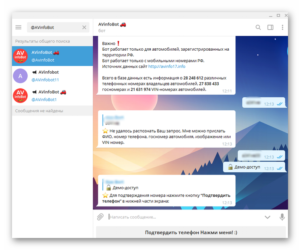
Здравствуйте! Решила не отставать от новых “модных” веяний и так же, как сделали многие инфобизнесмены и обычные люди, установить себе набирающий популярность огромными темпами мессенджер Телеграм (Telegram).
Для чего нужен мессенджер Телеграм?
Телеграм – это бесплатный мессенджер (программа, позволяющая быстро обмениваться сообщениями различных пользователей между собой) для смартфонов и практически всех других устройств (планшетов, компьютеров, ноутбуков и т.д.). Он работает на любых операционных системах. Кроме того, его можно использовать, даже не устанавливая программу на свой компьютер (в web-версии в своём браузере).
Мессенджер Телеграм очень удобен для быстрого и безопасного общения различных пользователей между собой, мгновенного обмена аудио-, видео-, текстовыми, ыми сообщениями.
С помощью него можно бесплатно звонить друг другу! (при наличии интернета) И самое интересное – это то, что Telegram предоставляет инструменты для ведения бизнеса, его можно использовать для заработка на партнёрских программах.
Преимущества Telegram по сравнению с другими приложениями-мессенджерами (Viber, WhatsApp, Skype и т.д.):
- бесплатность для всех и за всё (в отличие от ситуации, когда в каких-то сервисах часть услуг бесплатна, а за дополнительные услуги уже нужно платить);
- самый защищенный на данный момент времени (сообщения шифруются, хранятся в безопасности от хакерских атак; их можно удалять из закрытых чатов. Также возможно самоуничтожение сообщений);
- самый быстрый (благодаря мощным серверам и распределенной инфраструктуре);
- в нём нет абсолютно никакой рекламы и абонентской платы;
- все сообщения хранятся в облаке, и поэтому доступ к ним можно получать с различных устройств (происходит их синхронизация между устройствами);
- пользователи могут обмениваться между собой абсолютно любыми файлами;
- можно расширить функционал Telegram за счёт ботов (специальных программ, выполняющих однотипную и рутинную работу).
Установка мессенджера Телеграм
Как уже было отмечено выше, установить мессенджер Телеграм можно на любую операционную систему и на любое устройство. Чтобы сделать это, нужно зайти на официальный сайт https://telegram.org/. Я решила произвести установку и настройку сначала web-версии в браузере, а затем установить Телеграм на свой смартфон (отмечено красными стрелочками ниже):
Установка Telegram в виде web-версии
Я нажала на слова “Telegram web-version” на страничке https://telegram.org/.
Появился “квадратик”, в котором я ввела свою страну и номер мобильного телефона, затем кликнула по слову Next в правом верхнем углу (по нему нужно кликать каждый раз после выполнения какого-либо действия, чтобы перейти к следующему шагу установки) :
На вопрос, правильно ли указан мой номер телефона, ответила “Ок”:
На мой телефон было выслано sms-сообщение со специальным кодом, который я и ввела в следующем открывшемся окне.
Далее меня запросили написать имя (First name) и фамилию (Last name):
Очередной клик по слову Next – и Telegram установлен. Теперь осталось его настроить.
Настройка Telegram
Нажимаем на значок с 3-мя полосочками в левом верхнем углу
и попадаем в такое меню. В нём нужно нажать “settings”:
В открывшемся окне указываем имя пользователя (нажимаем “set username”):
Для имени пользователя можно использовать все буквы латинского алфавита, цифры от 0 до 9 и нижнее подчеркивание. Минимальная длина имени – 5 символов. По этому имени Вас смогут находить другие пользователи Telegram, даже не зная номера Вашего телефона (собственно, об этом и написано на скриншоте ниже). Придумываем username и нажимаем “save” (“сохранить”):
Осталось загрузить своё фото (не обязательно, но желательно, чтобы быть узнаваемым). Кликаем по значку фотоаппарата в правом верхнем углу и выбираем фото на компьютере:
Звуковой сигнал (“Sound”, см. скрин выше) можно отключить или сделать потише. Язык (“Language”) можно выбрать другой, кроме английского, но русский здесь не настроить. Русифицировать Telegram и писать об этом отдельную статью я буду в следующий раз. В завершение, необходимо придумать специальный пароль для Telegram (для этого нажать “Set additional password”, см. скрин выше)
и ввести пароль 2 раза, а также указать свой e-mail-адрес и нажать “Save”. После этого на Вашу электронную почту придёт письмо от Telegram, в котором будет содержаться ссылка для верификации (подтверждения Вашей личности). Нажмите ее, и получите поздравление о том, что верификация прошла успешно.
Установка мессенджера Телеграм на смартфоне
На смартфоне нужно войти в Google Play, набрать в строке поиска “Telegram”, кликнуть по предложенной строчке со значком бумажного самолётика и нажать кнопку “Установить”:
Далее необходимо принять все условия:
Произойдёт установка Telegram на смартфон, и Вам останется нажать кнопку “Открыть”, а после открытия – синюю кнопку “Start messaging”:
Введите Вашу страну, мобильный телефон и код (который уже получен Вами при установке web-версии). Либо можно нажать слова “Didnot get the code?”, и Вам придет новый пароль в sms.
После этого можно пользоваться Telegram и на смартфоне.
Кстати, все Ваши контакты в Telegram, которые появятся автоматически (это контакты в смартфоне), будут видны и доступны и в web-версии, и на других устройствах, на которых Вы будете устанавливать Телеграм.Я очень надеюсь, что доступно объяснила и показала, как нужно устанавливать и настраивать мессенджер Телеграм. В следующих статьях хочу рассказать о русификации Telegram и о его дополнительных возможностях для бизнеса.
С уважением, Юлия.
Спасибо, что поделились статьёй в социальных сетях!
Как установить мессенджер Telegram и начать им эффективно пользоваться — Audit-Expert
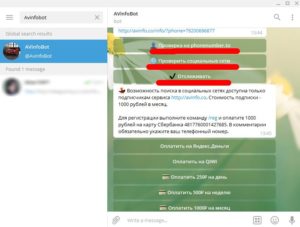
Если Вы уже пользуетесь Telegram, то эту статью можно пропустить. Но Вас может заинтересовать следующая информация:
ПЕРВАЯ 1000 ПОДПИСЧИКОВ В TELEGRAM ▶
КАК ИСПОЛЬЗОВАТЬ И ПРОДВИГАТЬ TELEGRAM-КАНАЛ ▶
А также более 2 тысяч Инфопрдуктов различной тематики ▶.
А мы продолжим.
Сейчас Telegram становится мессенджером номер 1 в мире.
Мессенджер (Messenger) — это программа для обмена мгновенными сообщениями.
При помощи него вы сможете отправлять текстовые сообщения, аудио-сообщения, видео-сообщения другому человеку, у которого установлена эта же программа.
Причем, она может быть установлена на любом устройстве — стационарном компьютере, ноутбуке, планшете, смартфоне и т.д.
Плюс, вы можете отправлять им различные файлы, фотографии, видео (при условии, что их размер не превышает 1 Гб).
И все это полностью бесплатно! Главное, чтобы у вас был доступ в Интернет.
Здорово, не правда ли?
